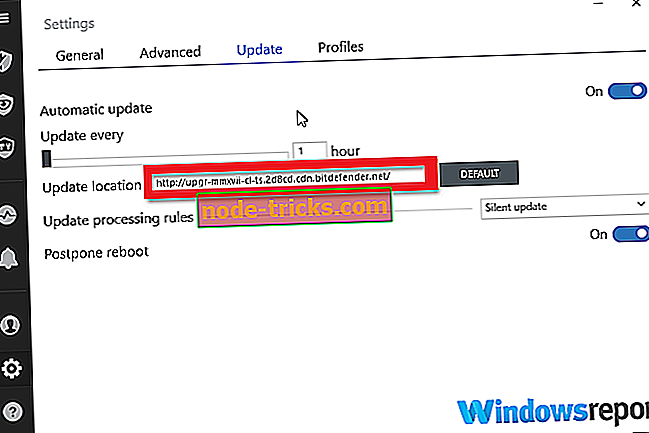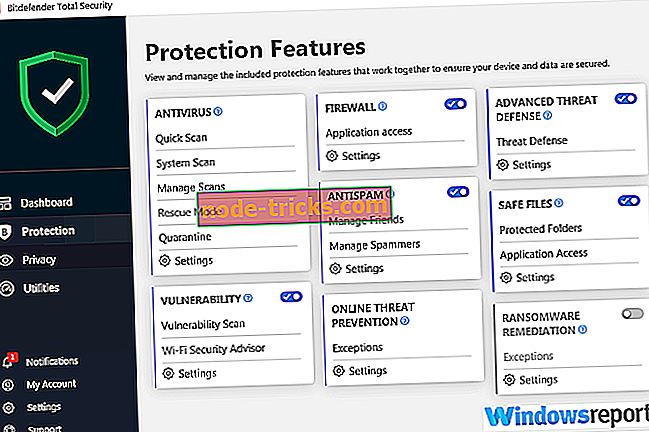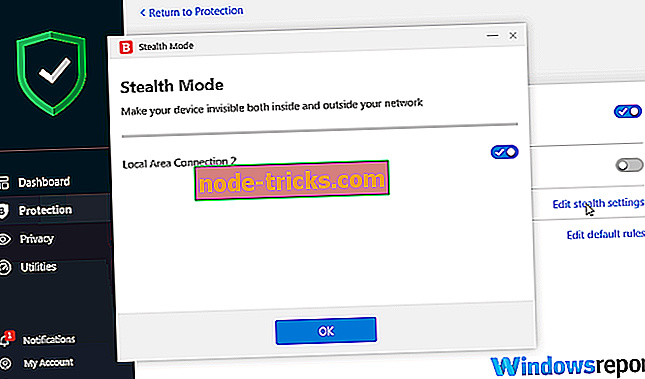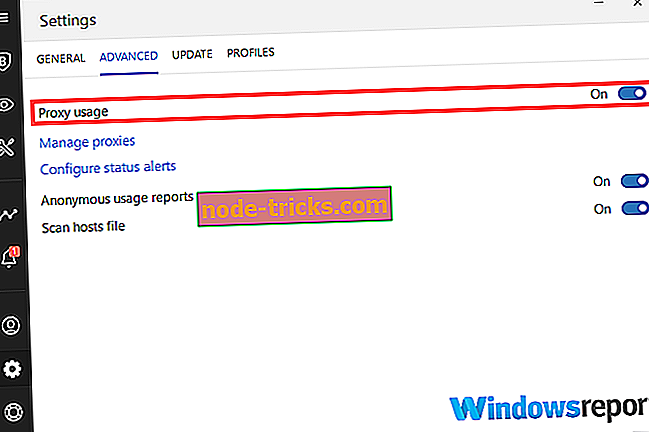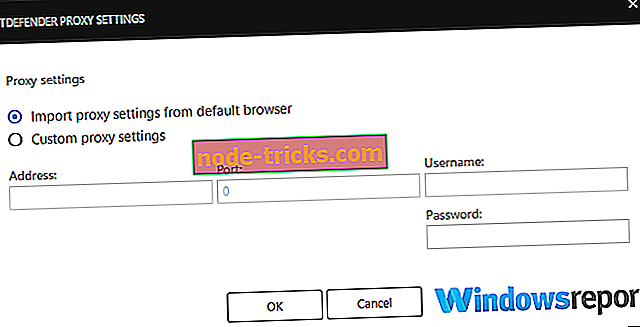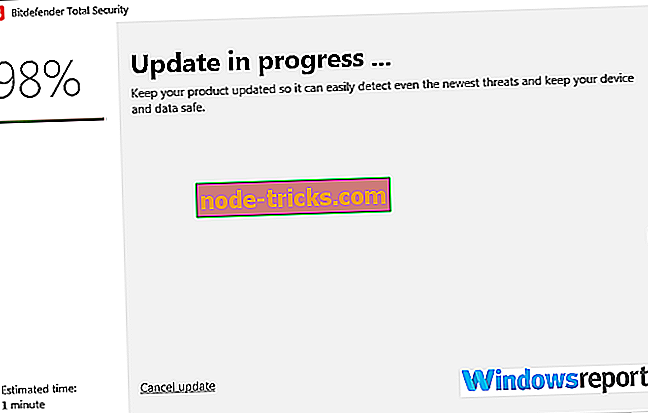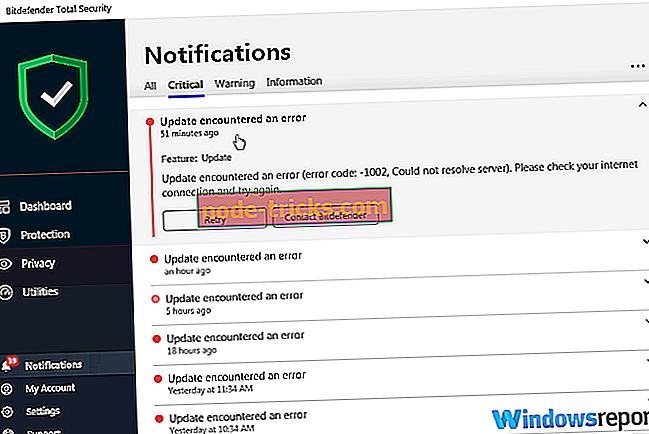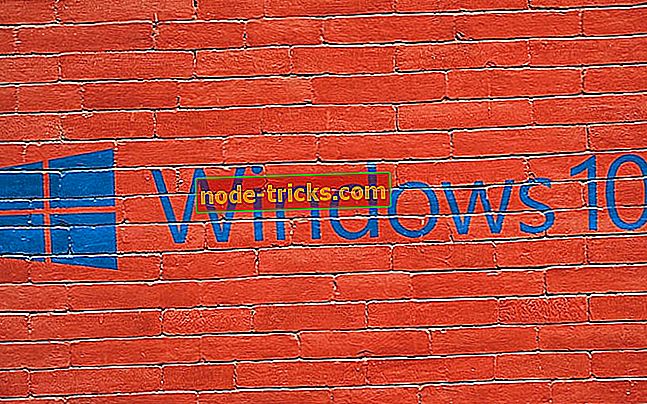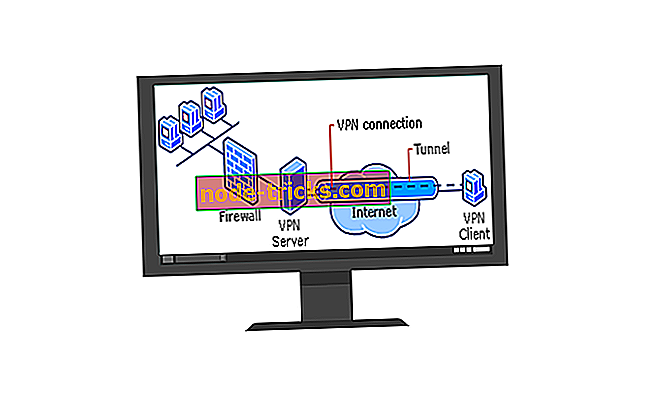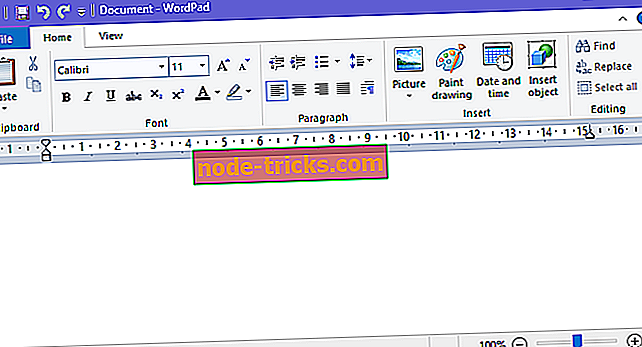Kako popraviti Bitdefender pogreške ažuriranja na Windows 10
Rješavanje problema s Bitdefender ažuriranjima
- Provjerite je li Bitdefender ispravno postavljen
- Provjerite nije li Bitdefender blokiran vatrozidom
- Isključite ostale vatrozide
- Provjerite jesu li postavke proxy poslužitelja ispravno postavljene
- Ručno ažurirajte Bitdefender
- Deinstalirajte i ponovno instalirajte Bitdefender
- Nadogradite na noviju verziju
- Kontaktirajte Bitdefender podršku
Bez sumnje, Bitdefender je jedno od najboljih antivirusnih rješenja za osobne uređaje i računala. Međutim, potrebno ga je redovito ažurirati kako bi se postigli najbolji rezultati.
Sada su se mnogi korisnici žalili da su naišli na razne Bitdefender pogreške pri ažuriranju, prisiljavajući ih da napuste proces ažuriranja i rizikuju svoja računala.
Dobra vijest je da ne morate odustati jer je većina tih pogrešaka lako popraviti. Evo kako manevrirati oko različitih Bitdefender grešaka nadogradnje.
Što učiniti ako Bitdefender ažuriranje ne uspije s kodom pogreške
Popravak 1: provjerite je li Bitdefender ispravno postavljen>
To vrijedi za neke Bitdefender verzije, posebno one starije kao što je Bitdefender 2017. Imajte na umu da je za najnovija izdanja Bitdefender automatsko ažuriranje datoteke datoteke automatski konfigurirano tijekom instalacije.
koraci:
- Otvorite Bitdefender glavni prozor.
- Kliknite na opremu / Postavke
- Kliknite na karticu Bitdefender-ova ažuriranja i provjerite je li označena ispravna lokacija ažuriranja kao što je prikazano ...
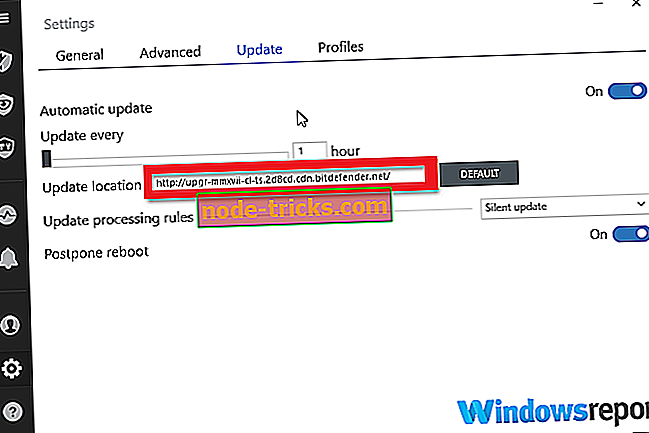
Korisnici s najnovijim verzijama mogu izravno provjeriti potencijalna pitanja vatrozida koja su navedena u Popisu 2.
Fix 2: Provjerite da Bitdefender nije blokiran vatrozidom
Bitdefender dolazi s vlastitim ugrađenim snažnim vatrozidom i to bi trebala biti vaša sljedeća stanica ako Bitdefender prijavljuje pogrešku ažuriranja. Evo kako provjeriti je li vatrozid postavljen i radi li ispravno:
- Kliknite Bitdefender zaštitu
- Idite na modul Vatrozid i kliknite na ikonu zupčanika / postavki kako biste potvrdili da je vatrozid u redu.
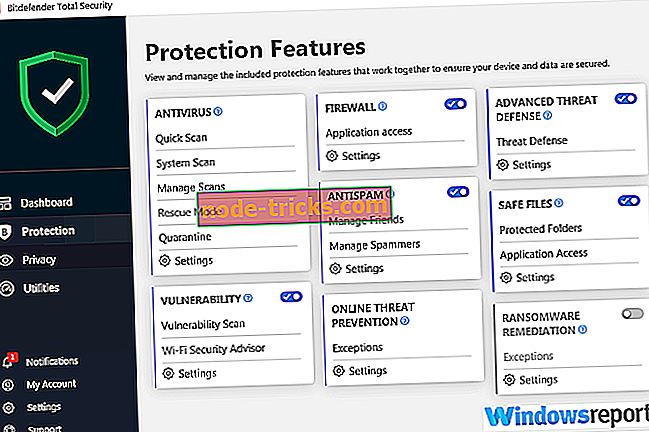
Prvo, pod opcijom mrežnih prilagodnika, vaš mrežni prilagodnik treba biti postavljen na kućnu / uredsku mrežu. Donji dio bi trebao biti slično čitanju doma / ureda.

- Sljedeća izmjena je u stealth modu. Ipak, u kartici vatrozida, kliknite na uređivanje Stealth postavki i isključite ga
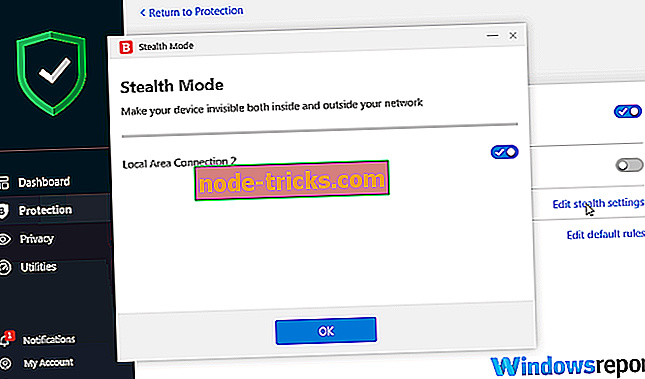
NAPOMENA : Modul Vatrozid nije dostupan u izdanju Bitdefender Antivirus Plus.
- TAKOĐER PROČITAJTE: 7+ najbolji antivirusni alat s alatom za uklanjanje adwarea kako biste se riješili pop-up oglasa
Fix 3: Isključite ostale vatrozide
Pa, u nekim slučajevima, problem ne može nestati ni nakon provedbe prve dvije preporuke, pa je vrijeme da skrenemo našu pozornost na drugi softver vatrozida.
I ovdje je lijek jednostavan: samo isključite ili deinstalirajte bilo koji drugi vatrozidni softver (uključujući Windows vlastiti vatrozid) i provjerite da li ćete imati sreće .
Popravak 4: Provjerite jesu li proxy postavke ispravno postavljene
Ako za povezivanje s internetom koristite proxy, morate imati ispravno konfiguriran Bitdefender s ispravnim postavkama proxy poslužitelja za ažuriranja Bitdefender programa .
Općenito, Bitdefender antivirus treba automatski otkriti i uvesti postojeće postavke proxy poslužitelja iz vašeg sustava. Ali ne postoji jamstvo da će to uvijek činiti pa je ponekad potrebna ručna konfiguracija.
Za postavljanje proxy postavki slijedite ove korake:
- Otvorite normalni Bitdefender prozor.
- Kliknite na ikonu zupčanika / postavki za pristup opcijama postavki .
- Odaberite prikazanu naprednu karticu.
- Na opciji korištenja proxyja, kliknite na prekidač za uključivanje / isključivanje da biste uključili proxy.
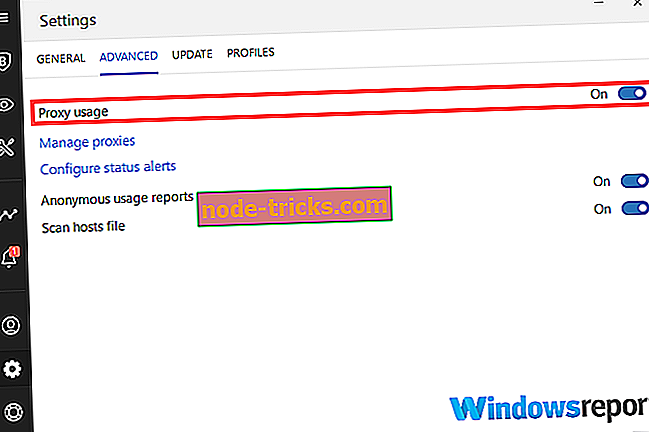
- Sada kliknite na hipervezu za upravljanje proxy poslužiteljima kako biste odredili kako Bitdefender treba pristupiti potrebnim proxy postavkama.
- Kliknite Uvezi postavke proxy poslužitelja iz zadanog preglednika kako bi Bitdefender automatski prepoznao trenutne postavke proxy poslužitelja od zadanog preglednika. Ovdje ćete možda morati ponovno unijeti svoje korisničko ime i zaporku za nastavak. To je najjednostavnija ruta koju treba poduzeti, iako povremeno odbija raditi što znači da ćete možda morati ručno odrediti postavke. Prelazite na 7. korak kako biste to učinili ručno.
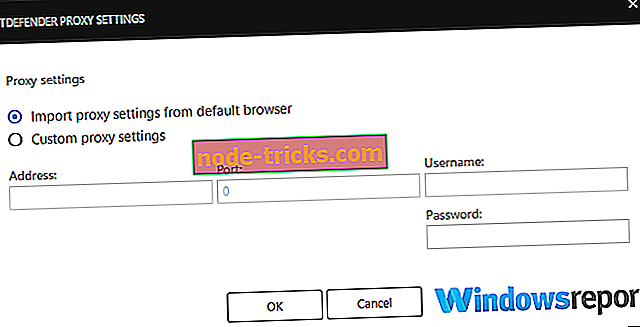
- Kliknite postavke prilagođenog proxy poslužitelja ( da biste ručno konfigurirali proxy ). Evo informacija za koje će se tražiti:
- Adresa - to je IP adresa vašeg proxy poslužitelja.
- Port - to je port koji će Bitdefender koristiti za povezivanje s vašim proxy poslužiteljem.
- Korisničko ime - ovo je korisničko ime koje proxy prepoznaje.
- Lozinka - to je lozinka za određeni korisnički račun.
- Spremite promjene klikom na U redu .
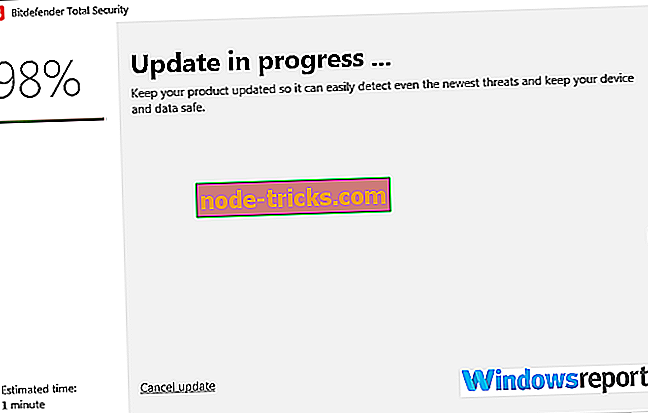
Bitdefender će sada koristiti navedene proxy postavke za povezivanje s internetom radi ažuriranja.
- PROČITAJTE: Antivirus bez lažnih pozitivnih upozorenja: 5 najboljih rješenja za Windows 10
Popravi 5: Ručno ažuriraj Bitdefender
Bitdefender objavljuje svoje kombinirane definicije virusa (i ažuriranja motora skeniranja) na tjednoj osnovi (svakog petka) u obliku aplikacije weekly.exe i još uvijek ga možete koristiti iako bi se sve ostalo pokazalo neuspješnim.
Evo koraka postupka ručnog ažuriranja:
- Prvo preuzmite datoteku weekly.exe i spremite je na lokalni tvrdi disk.
- Preuzmi weekly.exe (32-bitni operacijski sustavi Windows)
- Preuzmite tjedni.exe (64-bitni sustav Windows)
- Dvaput kliknite preuzetu datoteku da biste pokrenuli čarobnjaka za postavljanje.
- Kliknite Dalje da biste pokrenuli postupak instalacije programa / ažuriranja.
- Odaberite Prihvaćam uvjete programa i kliknite Dalje .
- Kliknite Instaliraj da biste pokrenuli instalaciju.
- Kliknite Završi za završetak instalacije.
To je sve. Bitdefender bi sada trebao biti ažuriran.
Popravak 6: Deinstalirajte i ponovno instalirajte Bitdefender
Ako još nemate sreće, pokušajte deinstalirati svoju BitDefender verziju, a zatim ponovo pokrenite računalo.
- Pomoću te veze deinstalirajte program.
- Ponovno instalirajte BitDefender verziju.
- Sada pokušajte ažurirati (ako je potrebno).
Fix 7: Nadogradite na noviju verziju
Uvijek možete nadograditi na najnoviju verziju Bitdefendera. Proces bi trebao biti besplatan sve dok vaša pretplata i dalje vrijedi.
- Idite na web-lokaciju i preuzmite Bitdefender (najnovija verzija)
- Instalirajte preuzimanje i pogledajte kako se ponaša.
NAPOMENA : Pokrenite probnu verziju ako vam je pretplata istekla.
Fix 8: Kontaktirajte Bitdefender podršku
Kontaktiranje Bitdefender-ovog visoko profesionalnog tima za tehničku podršku moglo bi biti način da se ide ako navedene Bitdefender pogreške ažuriranja i dalje ostanu.
Morate otvoriti ulaznicu za to. Tehnički tim će zatim zatražiti točnu poruku o pogrešci koju možete dobiti na sljedeći način:
- Otvorite uobičajeno Bitdefender sučelje.
- U izborniku postavki kliknite Obavijesti
- Sada kliknite kritičnu karticu da biste vidjeli točnu Bitdefender poruku o pogrešci.
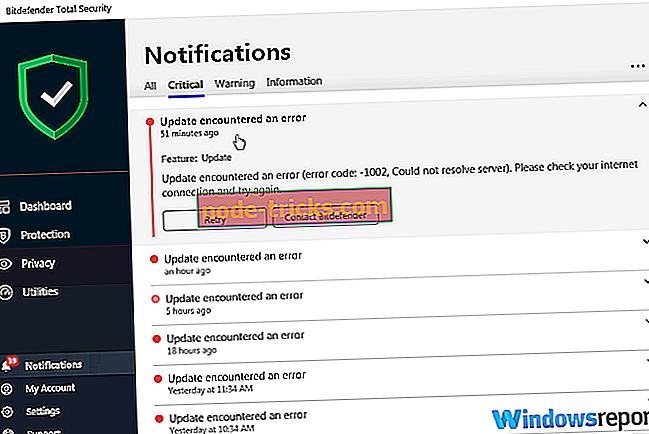
- TAKOĐER PROČITAJTE: 5 najboljih antivirusnih rješenja za mrežnu sigurnost koja će se koristiti za vaše poslovanje u 2018. godini
Hajde sada da se pozabavimo određenom Bitdefender pogreškom ažuriranja.
Bitdefender Free Update Fail Error 2019
Za uobičajenu Bitdefender pogrešku 2019, isprobajte ove hack-ove:
Popravite 1: skenirajte računalo za pogreške
- Kliknite gumb Start.
- Zatim uđite u traku za pretraživanje i upišite “ exe ”, a zatim pritisnite enter da biste potražili naredbeni redak. Desni klik i odaberite Pokreni kao administrator.
- Kada se pojavi crni zaslon s naredbama, upišite sfc / scannow i ponovno pritisnite enter. Sustav će se skenirati i izliječiti od svih pogrešaka koje otežavaju ažuriranje.
Popravite 2: Oslobodite dovoljno prostora
Opcija 1: ispraznite privremenu mapu
- Kliknite gumb Start.
- Zatim uđite u traku za pretraživanje i upišite % temp% zatim unesite za traženje privremenih datoteka.
- Kada se otvori mapa Temp, odaberite (CTRL + A) za brisanje svih datoteka ovdje. To bi moglo stvoriti dovoljno memorijskog prostora za izvršavanje ažuriranja.
Opcija 2: ispraznite pretpregled
- Kliknite gumb Start.
- Zatim uđite u traku za pretraživanje i upišite prefetch, a zatim pritisnite enter.
- Sada izbrišite sve datoteke pronađene ovdje (ako ih ima).
Fix 3: Ručno ažuriranje
Također možete pokušati ručno ažurirati Bitdefender datoteke definicija virusa pomoću koraka koje sam ranije istaknuo (preuzmite datoteku weekly.exe) .
Umotavanje
Većina grešaka u Bitdefender ažuriranju pokreću se zbog problema s internetskim povezivanjem. Primjerice, vaša je veza možda privremeno neuspješna, postavke proxy poslužitelja nisu točne ili imate vatrozid koji blokira trajnu Bitdefender ažuriranje.
Srećom, kao što ste vidjeli, sve su to problemi koje možete lako pobijediti koristeći gore navedena rješenja. Isprobajte gore navedene popravke i upozorite nas (putem odjeljka s komentarima) ako naiđete na daljnje probleme.